Wir zeigen Ihnen die besten Apps, um Gruppenvideoanrufe von Ihren Apple-Geräten aus zu tätigen.

Wenn Sie ein iPhone, ein iPad oder einen Mac besitzen, ist es wahrscheinlich, dass Sie dies bei mehr als einer Gelegenheit tun möchtenMachen Sie einen Gruppenvideoanruf mit mehreren Ihrer Freunde, Kontakte und Familie. Es ist eine fast alltägliche Situation, die wir auf unterschiedliche Weise lösen können.
Früher war es nicht einfach, Gruppen-Videoanrufe zu tätigen, aber seit einiger Zeit haben wir zahlreiche Möglichkeiten. Von Apple-Geräten aus können wir durchführenGruppenvideoanrufe über FaceTime, WhatsApp oder eine der vielen Appsdafür zur Verfügung. Wir erklären Ihnen, wie Sie dies ganz einfach mit jeder dieser Apps tun können.
Gruppenvideoanrufe mit FaceTime
FaceTime ist dasVideoanruf-App von AppleDaher ist es auf iPhone, iPad und Mac verfügbar. Unabhängig davon, welches Apple-Gerät Sie besitzen, können Sie Gruppenvideoanrufe tätigen, ohne etwas herunterladen zu müssen.
Wie viele Personen können an einem FaceTime-Videoanruf teilnehmen?
Mit Apple können Sie FaceTime-Gruppenvideoanrufe tätigenbis zu 32 Teilnehmer. Wir haben verschiedene Anzeigeoptionen, darunter eine mit Kacheln, die sich vergrößern, wenn eine Person spricht, aber seit iOS 15 gibt es die Möglichkeit, alle in einem Raster zu sehen.
So tätigen Sie Gruppenvideoanrufe auf FaceTime
Wir können Leistung erbringenFaceTime-Gruppenvideoanrufe von verschiedenen Standorten aus, das sind alle Möglichkeiten.
Tätigen Sie über die App einen Gruppen-FaceTime-Videoanruf
- Öffnen Sie die AppFaceTimeAuf Ihrem iPhone, iPad oder Mac ist es ein grünes Symbol mit einer Kamera.
- Klicken Sie oben rechts auf das „+“-Symbol und wählen Sie die Kontakte auf Ihrem iPhone oder iPad aus.
- Gruppenvideoanrufe vom Mac aus werden durch die Eingabe des Namens Ihrer Kontakte in die Suchleiste getätigt.
- Klicken Sie auf die Schaltfläche „Video“.
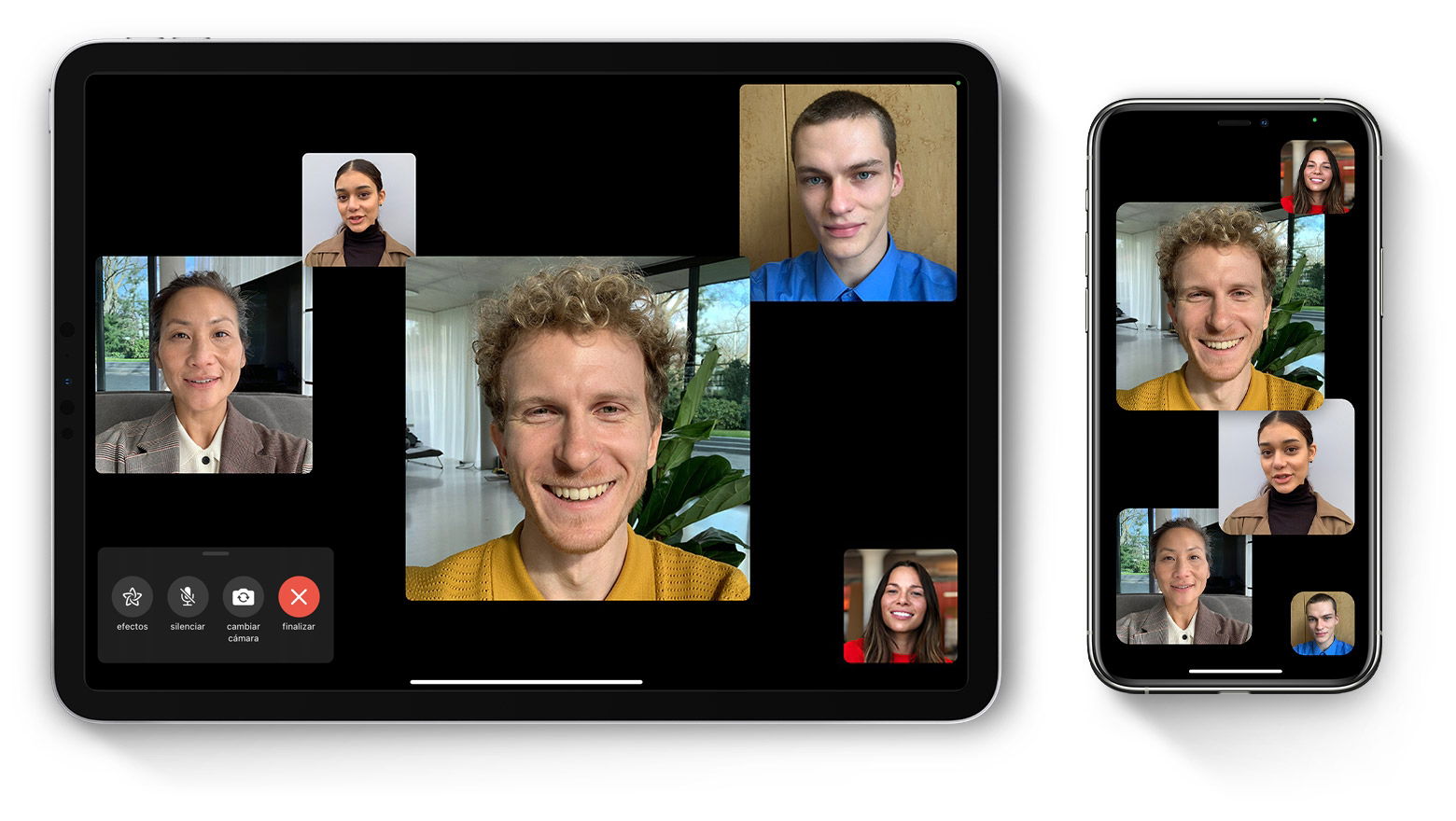
Facetime zwischen iPhone und iPad
Tätigen Sie einen Gruppen-FaceTime-Videoanruf über Nachrichten
- Öffnen Sie dieNachrichten-Appund starten Sie ein Gruppengespräch oder treten Sie einer bestehenden Gruppe bei.
- Tippen Sie oben in der Gruppenunterhaltung auf „Kontakte“.
- Klicken Sie auf dem Mac auf das „i“.
- Drücken Sie FaceTime oder Video, um einen Anruf zu starten.
Fügen Sie Personen zu einem Gruppen-FaceTime-Anruf hinzu
- Einmal angefangenFaceTime-Anruf, drücken Sie die Schaltfläche „+“ hinzufügen.
- Drücken Sie Person hinzufügen.
- Geben Sie den Namen, die Telefonnummer oder die E-Mail-Adresse des Kontakts ein.
- Tippen Sie auf Person zu FaceTime hinzufügen.
Gruppenvideoanrufe mit WhatsApp
Eine weitere Möglichkeit, Gruppenvideoanrufe auf dem iPhone oder Mac zu tätigen, ist die Verwendung von WhatsAppiPhone-App wie WhatsApp WebSie sind mit WhatsApp-Gruppenvideoanrufen kompatibel.
Wie viele Personen können an einem WhatsApp-Videoanruf teilnehmen?
WhatsApp ermöglicht Ihnen Gruppenanrufe mit bis zu8 Teilnehmer gleichzeitig. Sie können von kompatiblen Geräten aus Videoanrufe mit 2 bis 8 Teilnehmern tätigen.
So führen Sie Gruppenvideoanrufe auf WhatsApp durch
Wir haben verschiedene Möglichkeiten, einen Gruppenvideoanruf über WhatsApp zu tätigen. Dies sind die Optionen:
Tätigen Sie einen Gruppenvideoanruf aus einem Gruppenchat
- Öffnen Sie dieWhatsApp-Gruppenchatmit den Personen, mit denen Sie den Videoanruf führen werden.
- Wenn der Gruppenchat neun oder mehr Teilnehmer hat, können Sie nur einen Gruppenanruf tätigen.
- Wenn der Gruppenchat acht oder weniger Teilnehmer hat, tippen Sie oben auf das Videoanruf-Symbol.
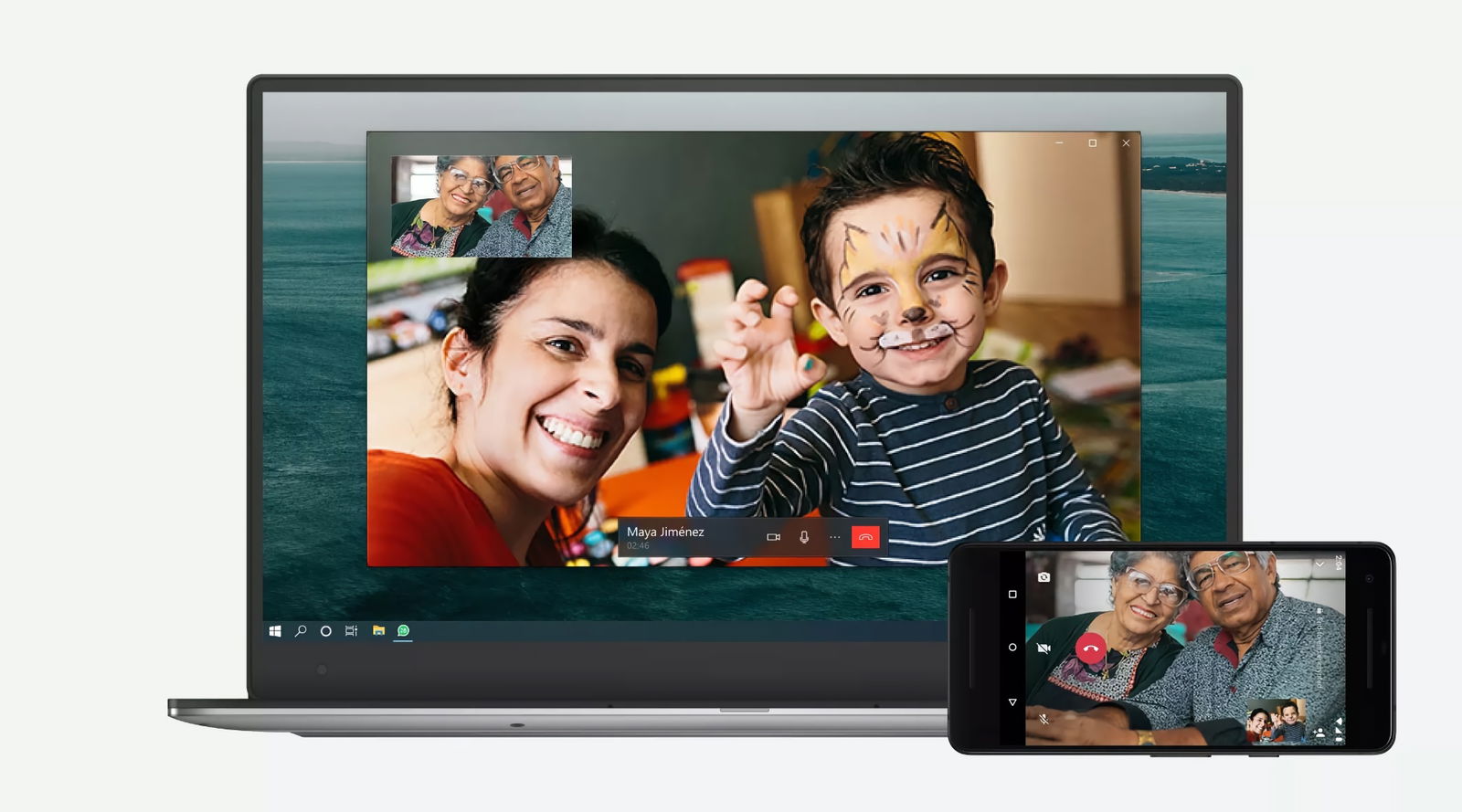
WhatsApp-Videoanrufe
Führen Sie über die Registerkarte „Anrufe“ einen Gruppenvideoanruf durch
- Öffnen Sie WhatsApp und klicken Sie unten aufRegisterkarte „Anrufe“..
- Klicken Sie oben auf das Symbol mit einem Telefon und einem „+“ und auf Neuer Gruppenanruf.
- Wählen Sie die Kontakte aus, die Sie zum Anruf hinzufügen möchten, und tippen Sie auf Videoanruf.
Tätigen Sie einen Gruppenvideoanruf von einem Einzelchat aus
- Öffnen Sie dieWhatsApp-Chatmit einer der Personen, mit denen Sie den Videoanruf führen werden.
- Drücken Sie Videoanruf.
- Sobald der Videoanruf beginnt, klicken Sie auf Teilnehmer hinzufügen.
- Suchen Sie nach einem anderen Kontakt, den Sie dem Anruf hinzufügen möchten, und tippen Sie auf Hinzufügen.
- Sie können weitere Kontakte hinzufügen.
Gruppieren Sie Videoanrufe mit anderen Apps
Natürlich haben wir dasEs stehen zahlreiche Anwendungen für Gruppenvideoanrufe zur Verfügungvon unserem iPhone, iPad oder Mac, obwohl neben FaceTime und WhatsApp zwei am meisten empfohlen werden.
Zoom
Eine der bekanntesten Videoanruf-Apps der Welt. Sie können einladenbis zu 100 Personenzu einem einzigen Videoanruf, was sie zu einer großartigen App für Konferenzen, die Arbeit oder zum Unterrichten einer Klasse macht, da das Limit sehr hoch ist.
Die Treffen haben einemaximale Dauer von 40 Minuten mit dem kostenlosen Plan, und es gibt verschiedene Arten von Jahreslizenzen, um diese Einschränkung zu beseitigen und einige zusätzliche Funktionen zu erhalten.
Skype
Eine weitere der bekanntesten Videoanruf-Apps, die wir finden können. Skype erlaubtGruppenvideoanrufe mit bis zu 50 PersonenGleichzeitig stehen Ihnen darüber hinaus weitere Optionen wie ein Chat oder die Möglichkeit zum Teilen von Dateien zur Verfügung.
ErDas Zeitlimit für Skype-Videoanrufe beträgt 24 Stunden, sodass Sie viel Zeit zur freien Verfügung haben. Sie können den Anruf auch aufzeichnen und verschiedene Arten von Effekten verwenden.
So können Sie es tunFühren Sie ganz einfach Videoanrufe von Ihrem iPhone, iPad oder Mac ausmit anderen Apple-Geräten oder mit jedem anderen Benutzertyp mit anderen Systemen wie Android oder Windows.
Du kannst folgeniPadisiertInFacebook,WhatsApp,Twitter (X)konsultieren oder konsultierenunser Telegram-Kanalum über die neuesten Technologienachrichten auf dem Laufenden zu bleiben.

